In diesem Dokument wird beschrieben, wie Administratoren Gerätegenehmigungen einrichten können, um zu steuern, mit welchen Geräten Nutzer auf die Ressourcen ihrer Organisation zugreifen können.
Als Administrator können Sie die Administratorgenehmigung für den Gerätezugriff erzwingen und Geräte über die Google Admin-Konsole genehmigen oder blockieren. Standardmäßig werden alle Geräte genehmigt, wenn sich Nutzer mit ihren Google-Konten auf ihren Geräten anmelden, es sei denn, Sie richten Administratorgenehmigungen für die Geräte ein.
Administratorgenehmigung für den Gerätezugriff erzwingen
Wenn Sie die Geräte prüfen möchten, mit denen Nutzer auf die Ressourcen ihrer Organisation zugreifen, können Sie die Option Administratorgenehmigung erforderlich aktivieren. Wenn Sie diese Option aktivieren und Nutzer ihrem Gerät ihr Unternehmenskonto hinzufügen, wird eine Meldung angezeigt, dass ein Administrator das Gerät prüfen und genehmigen muss.
So aktivieren Sie die Administratorgenehmigung für den Gerätezugriff:
Gehen Sie auf der Startseite der Admin-Konsole zu Geräte.
Klicken Sie im Navigationsmenü auf Mobilgeräte und Endpunkte > Einstellungen > Universelle Einstellungen > Sicherheit.
Wählen Sie im Bereich Organisationseinheiten Ihre Organisationseinheit aus. Wenn die Einstellung für alle Nutzer gelten soll, wählen Sie die oberste Organisationseinheit aus.
Klicken Sie auf Gerätegenehmigungen und wählen Sie dann Genehmigung des Administrators erforderlich aus.
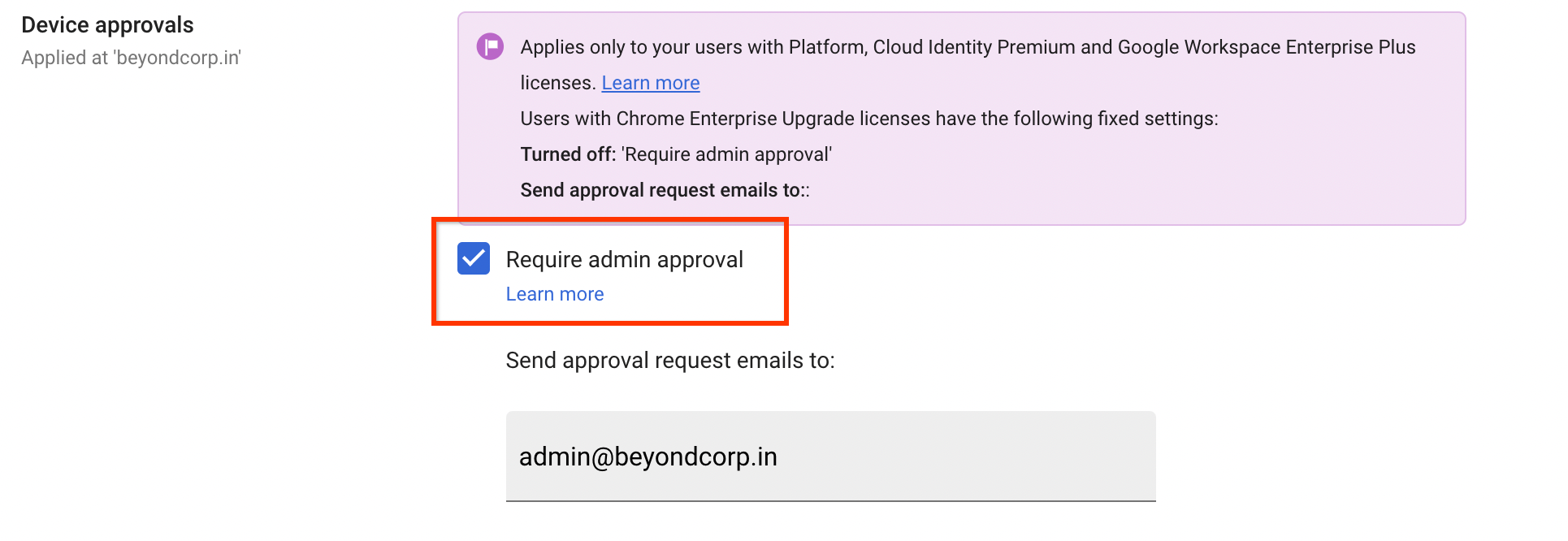
Geben Sie eine E-Mail-Adresse ein, um über neu registrierte Nutzergeräte benachrichtigt zu werden. Sie können eine Gruppen-E-Mail-Adresse verwenden, die alle Administratoren enthält, die Geräte aktivieren können.
Klicken Sie auf Speichern.
Geräte genehmigen oder blockieren
Durch das Genehmigen oder Blockieren eines Geräts wird ein Gerätestatus-Tag hinzugefügt, mit dem Sie Zugriffsebenen erstellen können, die auf der Administratorgenehmigung basieren. Durch die Genehmigung oder Blockierung eines Geräts wird der Zugriff eines Unternehmens auf Daten nicht geändert.
Wenn die Genehmigung eines Geräts aussteht oder ein Gerät blockiert wird, kann das Gerät weiterhin Daten synchronisieren, es sei denn, Sie erstellen Zugriffsebenen, um den Zugriff anhand des Gerätestatus-Tags zu blockieren.
So genehmigen, blockieren oder entsperren Sie Geräte:
-
Gehen Sie auf der Startseite der Admin-Konsole zu Geräte.
- Klicken Sie auf Endpunkte.
Führen Sie je nachdem, ob Sie Geräte genehmigen, blockieren oder die Blockierung aufheben möchten, die entsprechende Aktion aus:
Wenn Sie Geräten den Zugriff auf Daten erlauben und sie als genehmigt kennzeichnen möchten, wählen Sie die Geräte aus, klicken Sie auf Mehr und wählen Sie Geräte genehmigen aus.
Wenn Sie verhindern möchten, dass Geräte auf Daten zugreifen, und sie als blockiert markieren möchten, wählen Sie die Geräte aus und klicken Sie auf Geräte blockieren .
Wenn Sie die Blockierung von Geräten aufheben und sie als genehmigt kennzeichnen möchten, wählen Sie die Geräte aus und klicken Sie auf Blockierung von Geräten aufheben .

